Wilt u leren hoe u de 2,4 GHz of 5 GHz draadloze band op de TP-LINK ARCHER C6 AC1200 uitschakelt? In deze tutorial gaan we je leren hoe je de 2,4 GHz of 5 GHz draadloze netwerken op de AC1200-router uitschakelen.
• TP-LINK ARCHER C6 AC1200 - Version 2.0
Hardwarelijst:
In de volgende sectie wordt de lijst weergegeven met apparatuur die wordt gebruikt om deze zelfstudie te maken.
Elk stuk hardware hierboven vermeld kan worden gevonden op Amazon website.
TPLINK - Gerelateerde zelfstudie:
Op deze pagina bieden we snel toegang tot een lijst met tutorials met betrekking tot TP-LINK.
Archer C6 AC1200 - Schakel de 5 GHz-band uit
Open uw browser en voer het IP-adres van uw draadloze router in.
In ons voorbeeld is de volgende URL ingevoerd in de browser:
• http://192.168.0.1
De AC1200-webinterface moet worden gepresenteerd.
Voer op het inlogscherm het beheerwachtwoord in.

Toegang tot het tabblad Geavanceerd boven aan het scherm.

Ga naar het menu DRAADLOZE en selecteer de optie DRAADLOZE INSTELLINGEN.

Schakel op het scherm Draadloze instellingen de optie Smart connect uit en selecteer de optie 5GHz.

Als u de 5GHz-band wilt uitschakelen, schakelt u de optie Draadloze radio inschakelen uit.

Gefeliciteerd, je hebt de 5GHz draadloze band uitgeschakeld op de AC1200 router.
Archer C6 AC1200 - Schakel de 2,4 GHz-band uit
Open uw browser en voer het IP-adres van uw draadloze router in.
In ons voorbeeld is de volgende URL ingevoerd in de browser:
• http://192.168.0.1
De AC1200-webinterface moet worden gepresenteerd.
Voer op het inlogscherm het beheerwachtwoord in.

Toegang tot het tabblad Geavanceerd boven aan het scherm.

Ga naar het menu DRAADLOZE en selecteer de optie DRAADLOZE INSTELLINGEN.

Schakel op het scherm Draadloze instellingen de optie Smart connect uit en selecteer de optie 2,4 GHz.
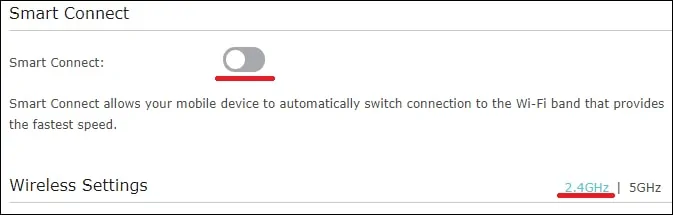
Als u de 2,4 GHz-band wilt uitschakelen, schakelt u de optie Draadloze radio inschakelen uit.

Gefeliciteerd, je hebt de 2,4 GHz draadloze band op de AC1200 router uitgeschakeld.
